Autors Aša Najaks
Xbox lietotne operētājsistēmām Windows 10, Android un IOS, kas palīdz ar Xbox konsoles funkcijām, piemēram, tālvadības pulti, nodrošina citu ekrānu Xbox spēļu lietojumprogrammām un saturam. Dažkārt Xbox lietotni var vienkārši nevar lejupielādēt vai instalēt operētājsistēmā Windows 10 datorā. Tas var būt ļoti nomākts, mēģinot sazināties ar draugiem tiešsaistes vairāku spēlētāju spēļu pasākumos. Mēs iesakām 3 veidus, kā atrisināt šo problēmu. Problēma parasti rodas brīžos, kad Microsoft veikala lietotne nedarbojas labi. Izpētīsim tos, kā arī citus šīs problēmas iemeslus šajā rakstā.
Satura rādītājs
1. metode: atiestatiet Xbox lietotnes pakotni
1. darbība: meklējiet Powershell Windows meklēšanas lodziņā. Ar peles labo pogu noklikšķiniet uz Powershell ikonas un pēc tam izvēlieties palaistkā admin.

2. darbība: ierakstiet tālāk esošo komandu
REKLĀMA
Get-AppXPackage -Allusers | Foreach {Add-AppxPackage -DisableDevelopmentMode -Reģistrēt "$($_InstallLocation)\AppXManifest.xml"}

3. darbība: nospiediet Ievadiet lai izpildītu komandu.
4. darbība: noklikšķiniet uz Sākt poga un atlasiet Restartēt no barošanas iespējām.
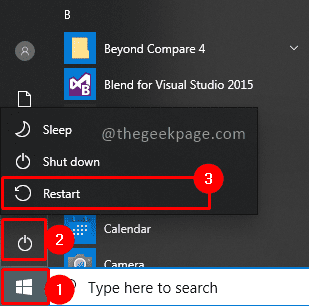
Varat palaist savu Xbox lietojumprogrammu, tiklīdz dators ir restartēts, lai pārbaudītu, vai lietojumprogramma darbojas labi.
2. metode: palaidiet licences pakalpojuma skriptu
1. darbība: noklikšķiniet uz meklēšanas joslas un ierakstiet Notepad lai atvērtu lietotni.
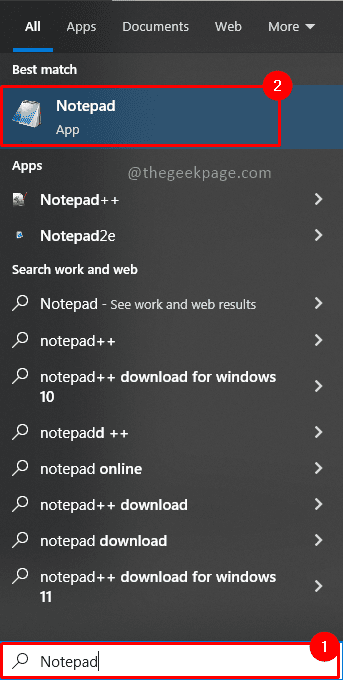
2. darbība: ierakstiet vai ielīmējiet tālāk norādīto Notepad echo offnet stop clipsvcif “%1″==”” ( echo VIETĒJO LICENCES DUBLĒŠANA pārvietot %windir%serviceprofileslocalserviceappdatalocalmicrosoftclipsvctokens.dat %windir%serviceprofileslocalserviceappdatalocalmicrosoftclipsvctokens.bak )if “%1″==”recover” (atbalss LICENCES ATGŪŠANA NO DUBLĒJUMA kopijas %windir%serviceprofileslocalserviceappdatalocalmicrosoftclipsvctokens.bak %windir%serviceprofileslocalserviceappdatalocalmicrosoftclipsvctokens.dat )net start clipsvc

3. darbība: saglabājiet Notepad failu ar nosaukumu License.bat, izvēloties Fails izvēlne un Saglabāt opciju.


4. darbība: Dubultklikšķi failā License.bat, lai to izpildītu.

Kad fails ir izpildīts, jums būs atkārtoti jāinstalē Xbox lietotne Windows veikalā, lai pārbaudītu, vai tā darbojas labi.
3. metode: Microsoft veikala kešatmiņas notīrīšana
1. darbība: nospiediet Windows+R uz tastatūras. Tas atvērs Skrien lietojumprogrammu datorā.
2. darbība: ierakstiet wsreset.exe un noklikšķiniet labi. Nospiediet Jā lai turpinātu UAC (lietotāja piekļuves kontroles) logā, lai turpinātu.
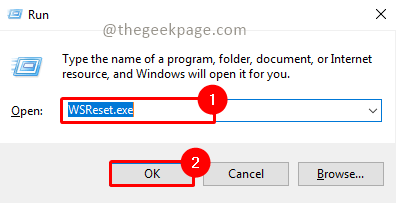
3. darbība: publicējiet Windows veikala atiestatīšanas procesu, jums būs jārestartē dators. Nospiediet uz sāktpogu un noklikšķiniet uz jaudapogu, atlasiet Restartēt no opcijām.
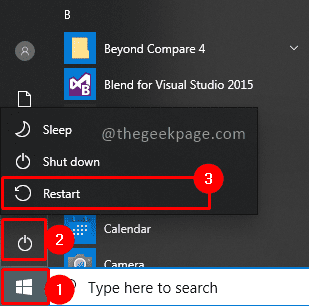
Tagad varat pārbaudīt Windows veikalu, lai redzētu, vai tas darbojas labi. Mums tas ir jādara, jo Xbox lietotne ir atkarīga no Microsoft veikala lietotnes. Ja Microsoft veikala lietotne darbojas labi, arī citas atkarīgās lietotnes darbojas labi. Veicot šīs darbības, tiks nodrošināts, ka jūsu Xbox lietojumprogramma atkal darbosies, lai jūs varētu izbaudīt iecienītākās spēles. Pastāstiet mums komentāros, kura metode vislabāk atbilst jūsu rezolūcijai


